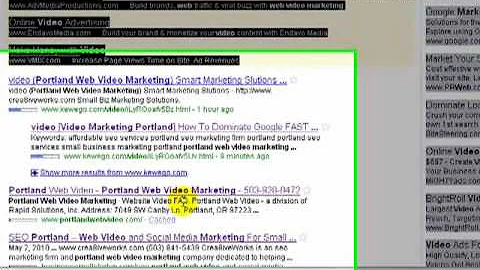如何手動安裝WordPress?簡單步驟分享
目錄
- 簡介 🌟
- 安裝WordPress手冊 📖
- 安裝MySQL數據庫 💻
- 下載WordPress軟件 💾
- 解壓縮WordPress文件 🗂️
- 設置WP-config.php文件 ⚙️
- 上傳WordPress文件到網站伺服器 📤
- 完成安裝程序 ✅
- 登錄並設置WordPress 🚪
- 結語 💡
🌟 簡介
在現代網絡世界中,使用一個易於管理的內容管理系統 (CMS) 對於構建和維護個人或企業網站至關重要。其中一個最受歡迎和強大的CMS是WordPress。為了使用WordPress,你需要將它安裝在你的網站上。本篇文章將詳細介紹如何手動安裝WordPress,即使你的網絡託管帳戶沒有自動安裝腳本。
📖 安裝WordPress手冊
準備安裝WordPress之前,有幾件事情你需要先做。首先,你需要建立一個MySQL數據庫來存儲你的博客數據。這是非常重要的,因為WordPress需要一個地方來保存你的文章、頁面和設置。這裡來詳細介紹下如何創建一個MySQL數據庫。
💻 安裝MySQL數據庫
如果你的網絡託管套餐帶有cPanel,那麼創建一個MySQL數據庫非常簡單。只需登錄你的控制面板,滾動到“數據庫”部分,然後點擊“MySQL數據庫向導”。一個新窗口將彈出,你需要給數據庫命名。數據庫的前部分將由你的託管公司設置,所以你只需要給它個別的名字。讓我們叫它「Sam的博客」。點擊“下一步”,然後你需要創建一個用戶名。用戶名的前綴也將由你的託管公司設置,讓我們叫它「Sam001」。然後,你可以輸入自己的密碼,或點擊“密碼生成器”並生成一個密碼。複製這個密碼,因為你稍後在設置WordPress安裝文件時需要它。將所有這些信息複製到記事本文件中,以便稍後使用。
如果你的網絡託管套餐帶有擴展控制面板,則流程會更簡單。只需到“Web工具”>“MySQL數據庫”點擊“添加新的MySQL數據庫”。輸入數據庫名稱,例如「Sam的博客」,然後點擊“確定”。接下來,點擊“添加新的MySQL數據使用者”,輸入使用者名稱,例如「Sam001」,然後輸入新的密碼。單擊“確定”,即可完成。
如果你的網絡託管帳戶帶有Plesk Parallels面板,則安裝程序類似。點擊“數據庫”,然後點擊“添加新的數據庫”。輸入數據庫名稱,例如「Sam的博客」,然後單擊“確定”。然後再次點擊“添加新的數據庫使用者”,並輸入用戶名,例如「Sam001」。然後你可以輸入新的密碼,並單擊“確定”以完成設置。
💾 下載WordPress軟件
數據庫創建完畢後,接下來你需要從WordPress官網下載軟件。瀏覽器打開此網站,然後點擊“下載WordPress”按鈕。按照最新版本下載,文件大小可能有些巨大,約3MB左右。點擊“保存文件”,進行下載。
🗂️ 解壓縮WordPress文件
下載完成後,你需要將壓縮文件解壓縮到你的計算機硬盤上。找到下載的文件,並解壓縮它。解壓縮後的文件夾稱為“WordPress”,其中包含各種子文件夾和PHP文件。
⚙️ 設置WP-config.php文件
為了開始安裝程序,你需要對WP-config.php文件進行一些更改。直接在該文件的名稱上點擊右鍵,然後將“WP-config-sample.php”重命名為“WP-config.php”。使用類似Notepad的程序打開它,然後對文件中的某些設置進行更改。大部分內容無需更改,你只需要修改數據庫名稱、用戶名和密碼等設置。大部分情況下,數據庫主機名稱都是localhost,所以你可以將其保留不變,除非你的服務器使用不同類型的主機名。保存所有更改。
📤 上傳WordPress文件到網站伺服器
現在,你需要將所有解壓縮的WordPress文件上傳到你的網站伺服器上。你可以使用網絡託管控制面板中的文件管理器來執行此操作,但這可能有點棘手,因為你需要單獨創建所有文件夾,然後將所有文件上傳到每個單獨的文件夾中。如果使用FTP軟件包,例如FileZilla,這將變得更容易。你可以從FileZilla的官方網站下載它,然後按照安裝過程進行操作。
打開FileZilla之後,你將看到一個遠程站點的窗口在右側,本地站點窗口在左側。你需要找到你要上傳文件的本地站點目錄,然後選擇所有文件,右鍵點擊並選擇“上傳”。FileZilla將開始上傳選定的文件到你在遠程站點窗口中選擇的目錄中。上傳過程需要一些時間,取決於你的互聯網連接速度。請耐心等待,並留意檢查是否有任何傳輸失敗。
✅ 完成安裝程序
一旦上傳完成,你只需要登出服務器,然後登錄WordPress設置。
登錄並設置WordPress
首先,你需要前往安裝頁面。如果你將WordPress安裝在網站的根目錄中,那麼你只需要輸入你的URL,例如:yourwebsite.com/wp-admin/install.php。如果你將WordPress安裝在子目錄中,那麼你需要輸入:yourwebsite.com/subdirectory/wp-admin/install.php。然後,你需要填寫一些必要的信息,包括網站標題、用戶名、密碼和電子郵件地址等。確保記下這些信息,並單擊“安裝WordPress”。
完成這些步驟後,你一切準備就緒。你現在可以使用你的用戶名和密碼登錄WordPress,並開始管理你的網站了。
💡 結語
通過本篇文章,你已經學會了如何手動安裝WordPress。盡管安裝過程可能看起來有點複雜,但只要按照每個步驟逐一執行,就能輕鬆完成。請確保妥善保存所有必要的數據庫和用戶信息,以便稍後使用。現在,開始使用WordPress,建立你的個人或企業網站吧!
FAQ:
Q: 如果我的主機套餐沒有提供MySQL數據庫,該怎麼辦?
A: 如果你的主機套餐不包含MySQL數據庫,請聯繫你的網絡託管提供商,了解是否可以升級到包含MySQL的更高級別的套餐。
Q: 需要多少時間完成WordPress手動安裝過程?
A: 完成整個過程可能需要花費約30分鐘至1小時的時間,具體取決於你的互聯網連接速度和熟悉程度。
Q: 如果我忘記了我的MySQL數據庫信息,該怎麼辦?
A: 如果你忘記了MySQL數據庫的信息,請聯繫你的網絡託管提供商,他們可以幫助你恢復或重置數據庫信息。
Q:是否可以在已經安裝了WordPress的網站上手動再次安裝?
A: 在已經安裝了WordPress的網站上再次安裝可能會導致數據丟失或其他問題。如果你需要重新安裝WordPress,請在執行操作之前備份所有數據庫和文件。
關於這裡是參考資料:
 WHY YOU SHOULD CHOOSE Proseoai
WHY YOU SHOULD CHOOSE Proseoai